2024年Win10网络正常但是打不开网页怎么解决 Win10网络正常但是打不开网页解决方法
你的电脑连接网络,但网页却无法打开,这令人沮丧吧?泥小猴小编子墨为大家带来解决 win10 网络正常但打不开网页问题的完整指南,包括检查互联网连接、重置网络设置、更改 dns 服务器、禁用防火墙和运行疑难解答等步骤。了解这些方法,让你的网页浏览体验恢复畅通!
Win10网络连接正常却无法打开网页?试试这两种方法!
本文提供两种解决Win10系统网络连接正常但无法打开网页问题的方案。
方法一:重置网络设置:
重置IE浏览器设置:: 打开控制面板,进入网络和Internet选项,点击Internet选项,再点击高级,最后点击“重置”。
使用管理员权限运行命令提示符:: 按下Win+X键,或右键点击开始菜单,选择“命令提示符(管理员)”。
执行网络重置命令:: 依次输入以下命令并回车:
“netsh winsock reset”
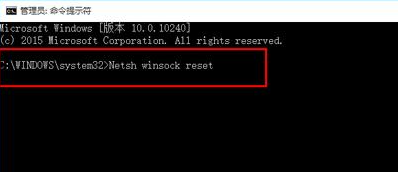
“netsh advfirewall reset”

重启系统:: 关闭命令提示符窗口,重启电脑即可。
方法二:安装可靠多播协议:
打开网络共享中心:: 打开控制面板,找到网络和共享中心。
查看当前网络连接属性:: 点击当前的网络连接,选择“属性”。
安装协议:: 在网络连接属性窗口中,点击“安装”,选择“协议”。
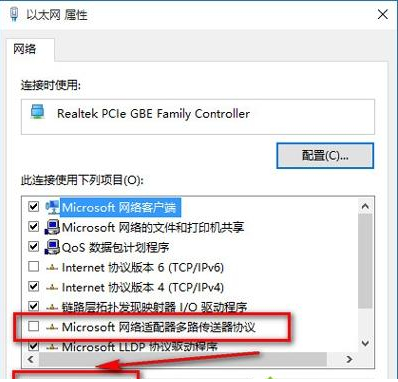
选择可靠多播协议:: 在“选择网络协议”窗口中,选择“可靠多播协议”,点击“确定”。
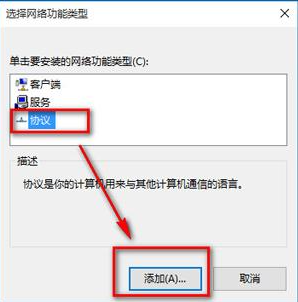
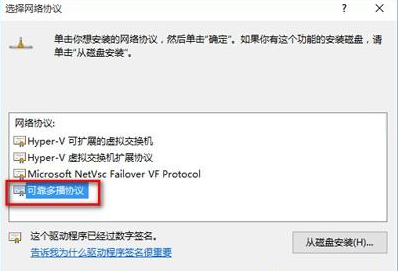
重启计算机:: 安装完成后,重启电脑即可。
希望以上方法能够帮助您解决问题!
文章版权声明:除非注明,否则均为泥小猴系统网网络收集而来,如有任何问题请联系站长。

